- אם אתה לא יכול להוסיף מכשיר Bluetooth ל- Windows 10, לרוב זו בעיה במנהל ההתקן.
- אם ה- Bluetooth אינו פועל, עדכן את מנהל ההתקן באמצעות מנהל ההתקנים.
- אם ההתקן אינו מופיע במנהל ההתקנים, חפש את מנהל ההתקן הנכון מיצרן ההתקן.
- אתה יכול גם לנסות להסיר את ההתקן ולהתקין אותו מחדש. זה יכול לעבור אותך.

תוכנה זו תתקן שגיאות נפוצות במחשב, תגן עליך מפני אובדן קבצים, תוכנות זדוניות, כשל חומרה ותייעל את המחשב האישי שלך לביצועים מרביים. תקן בעיות במחשב והסר וירוסים כעת בשלושה שלבים פשוטים:
- הורד את כלי התיקון למחשב Restoro שמגיע עם טכנולוגיות פטנט (פטנט זמין פה).
- נְקִישָׁה התחל סריקה כדי למצוא בעיות של Windows שעלולות לגרום לבעיות במחשב.
- נְקִישָׁה תיקון הכל כדי לפתור בעיות המשפיעות על אבטחת המחשב וביצועיו
- Restoro הורדה על ידי 0 קוראים החודש.
מכיוון ש- Bluetooth ממשיך להיות רלוונטי ביותר לתקשורת למרחקים קצרים, כדאי מאוד שהדבר יפעל בכל המכשירים שלך.
עם זאת, לעתים קרובות זה לא היה המקרה עם Windows 10 כפי שמשתמשים רבים נתקלו בו בעיות קישוריות Bluetooth.
משתמשים אחרים דיווחו כי Bluetooth אינו מזהה את המכשירים שלהם. אם יש לך את אותן הבעיות, אתה יכול לסדר את זה בעזרת מדריך שימושי זה.
מדוע איני יכול להוסיף מכשיר Bluetooth ל- Windows 10? להלן כמה מהבעיות Bluetooth הנפוצות ביותר בחלון 10, לצד דרכים לעבור אותן.
כיצד אוכל לתקן בעיות נפוצות של קישוריות Bluetooth ב- Windows?
1. Bluetooth אינו פועל
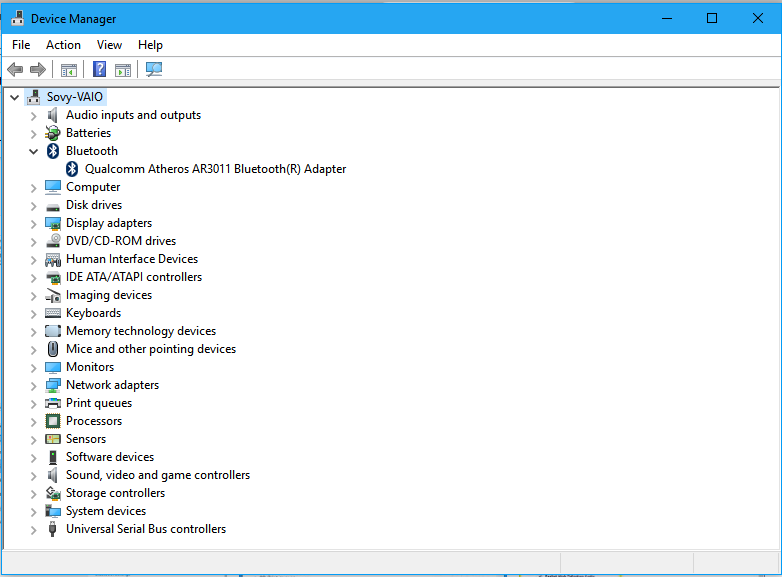
- לחץ על מקש חלון + X ובחר מנהל התקן מהרשימה.
- אתר את ה- Bluetooth מהרשימה ולחץ עליה.
- אתר את מתאם ה- Bluetooth הספציפי המותקן במערכת שלך, לחץ עליו לחיצה ימנית ובחר נכסים.
- הקלק על ה נהג ולאחר מכן לחץ על עדכן את מנהל ההתקן. ברגע שזה נעשה, אתה אמור להיות מסוגל להשתמש בתכונת Bluetooth במחשב הנייד שלך לפי הצורך.
אחד הגורמים השכיחים לבעיה זו הוא ש- מנהלי התקני Bluetooth במכשיר שלך עשוי להיות מיושן ועליך להתקין את הגרסה האחרונה.
2. Bluetooth אינו מופיע במנהל ההתקנים

- זה קורה אם מנהל ההתקן Bluetooth אינו תואם ל- Windows 10. במקרה זה, הפעל שוב את מנהל ההתקנים בהתאם להוראות הפיתרון הקודם.
- הפעם להרחיב מכשירים אחרים.
- לחץ לחיצה ימנית או לחץ לחיצה ארוכה על מכשיר לא ידוע ובחר נכסים מהתפריט שמופיע.
- בחר את פרטים הכרטיסייה ואחריה מזהי חומרה מ ה תכונה סָעִיף.
- זה יציג את תעודת הזהות (ערך אלפא-נומרי) של ה רדיו Bluetooth שהמכשיר שלך מגיע איתו.
- העתק אותו על ידי לחיצה ימנית או לחיצה ארוכה עליו ובצע חיפוש מקוון כדי למצוא מידע נוסף על רדיו Bluetooth במכשיר שלך.
- נסה לאתר את האתר הרשמי של יצרן הרדיו Bluetooth ולהוריד משם את מנהלי ההתקן העדכניים ביותר התואמים ל- Windows 10.
3. Bluetooth אינו מופיע במנהל ההתקנים ואין התקנים לא ידועים

זה נוגע לתרחיש זה כאשר מנהל התקן אינו מציג Bluetooth או התקנים אחרים. הדברים יהיו מעט מייגעים כאן מכיוון שאתה צריך להרחיב כל מכשיר תחת מנהל ההתקנים שיש את האפשרות הכי רחוקה לארח Bluetooth תחתיהם.
לאחר שאיתרת בהצלחה את מכשיר ה- Bluetooth כמו גם את מכשיר האב שלו, נסה לעדכן את מנהל ההתקן.
ניתן לעשות זאת באמצעות לחיצה ימנית / לחיצה ארוכה על מכשיר האב ובחירה עדכן את מנהל ההתקן מהתפריט המוצג, ואחריו חפש אוטומטית תוכנת מנהל התקן מעודכנת.
אם זה לא עובד, נסה להסיר את ההתקנה של ההתקן. לחץ לחיצה ימנית / לחץ לחיצה ארוכה על המכשיר ובחר הסר התקנה של המכשיר. הפעל מחדש את המחשב האישי. זה יגרום ל- Windows לבצע התקנה חדשה של מנהל ההתקן המוגדר כברירת מחדל.
האפשרות האחרת עבורך תהיה לאתר את אתר היצרן ולהוריד את מנהלי ההתקן העדכניים ביותר.
לחץ באמצעות לחצן העכבר הימני הבא / לחץ לחיצה ארוכה על מכשיר האב ובחר עדכן את מנהל ההתקן, לאחר מכן עיין במחשב שלי אחר תוכנות מנהלי התקנים ובחר ידנית את מנהל ההתקן שהורדת.
4. Bluetooth אינו פועל לאחר השדרוג לגירסת Windows 10 האחרונה

זוהי בעיה נפוצה נוספת במכשירי Windows 10 והיא נפוצה יותר אם המכשיר משתמש בפרופיל Bluetooth מותאם אישית. במקרה כזה, פשוט התאם את מכשיר ה- Bluetooth שוב ותוכל ללכת.
אם אתה עדיין לא מצליח להוסיף את מכשיר ה- Bluetooth ב- Windows 10, עליך לבדוק גם את המכשיר שברצונך להתאים למחשב אחר ולראות אם הוא עובד.
אנו מקווים שהפתרונות המפורטים לעיל סייעו לך לתקן את בעיות ה- Bluetooth שנתקלת בהם. אם נתקלת בפתרונות אחרים לפיתרון בעיה זו, תוכל לרשום את שלבי פתרון הבעיות בסעיף ההערות להלן.
 עדיין יש לך בעיות?תקן אותם בעזרת הכלי הזה:
עדיין יש לך בעיות?תקן אותם בעזרת הכלי הזה:
- הורד את כלי התיקון למחשב זה דורג נהדר ב- TrustPilot.com (ההורדה מתחילה בעמוד זה).
- נְקִישָׁה התחל סריקה כדי למצוא בעיות של Windows שעלולות לגרום לבעיות במחשב.
- נְקִישָׁה תיקון הכל כדי לפתור בעיות עם טכנולוגיות פטנט (הנחה בלעדית לקוראים שלנו).
Restoro הורדה על ידי 0 קוראים החודש.


